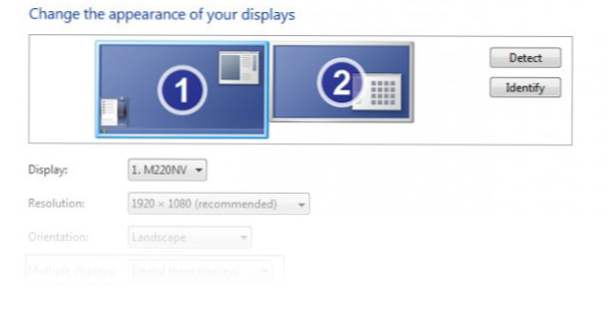
De nos jours, tout le monde a plus d’un moniteur disponible. Cependant, exécuter une configuration à double moniteur peut être difficile à faire fonctionner correctement. Ce tutoriel de recettes techniques vous aidera à démarrer.
Ces instructions concernent Windows 7, bien que les instructions pour XP et Vista soient très similaires.
La règle des deux moniteurs! Tout d’abord, assurez-vous que votre ordinateur peut prendre en charge deux moniteurs. La boîte aura besoin des bonnes sorties pour les deux moniteurs. J'utilise un GPU haut de gamme qui me permet plusieurs sorties HDMI; Cependant, Windows 7 est suffisamment intelligent pour utiliser des types de sortie différents. Par exemple, si votre ordinateur dispose de sorties DVI et VGA, vous pouvez toujours utiliser une configuration double. La plupart des ordinateurs portables ont une connexion moniteur externe qui peut être utilisée comme second moniteur.
1. Ouvrez le bouton Démarrer sur votre bureau et dans le type de barre de recherche. Afficher. Clique sur le Afficher option quand il apparaît.

2. Dans cet écran du panneau de commande, sélectionnez Ajuster la résolution sur la gauche.

3. Votre deuxième moniteur devrait être détecté. Si ce n'est pas cliquez Détecter puis Identifier. Ce que je préfère, c’est d’utiliser les deux moniteurs comme un seul grand bureau. Pour ce faire, sous Affichage multiplié sélectionner Étendre ces affichages. Vous voudrez probablement vous assurer que votre moniteur gauche est défini comme le affichage principal où votre barre de tâches Windows apparaîtra.

4. Vous pouvez également dupliquer l’affichage qui clone l’image d’un moniteur à l’autre.

Espérons que vous exécutez maintenant une configuration à deux moniteurs. Si vous rencontrez des difficultés pour afficher votre deuxième moniteur, postez-le dans les commentaires et je vous aiderai. Découvrez les astuces sur le double moniteur de Jimmy pour des choses intéressantes à faire avec une configuration à deux moniteurs.

